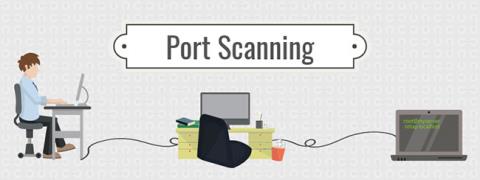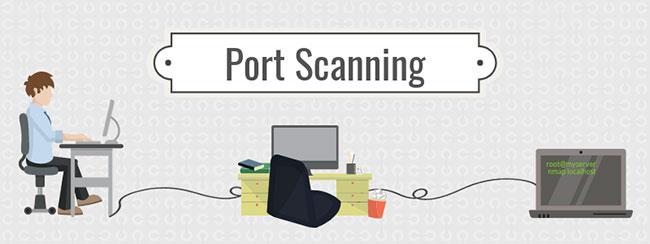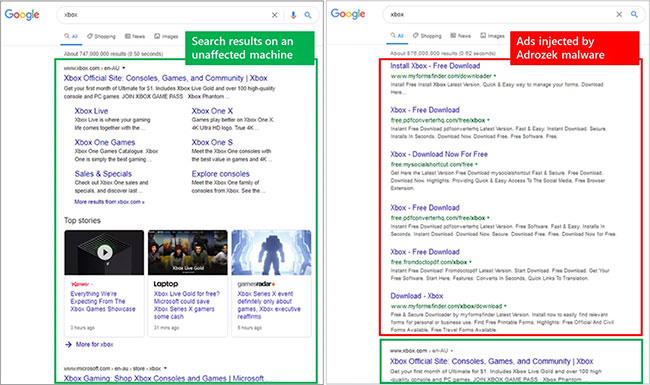Was ist Port-Scanning? Der Vorgang ähnelt einem Einbrecher, der durch Ihre Nachbarschaft geht und jede Tür und jedes Fenster in jedem Haus überprüft, um festzustellen, welche offen und welche verschlossen sind.
TCP (Transmission Control Protocol) und UDP (User Datagram Protocol) sind zwei der Protokolle, die die TCP/IP-Protokollsuite bilden und üblicherweise für die Kommunikation im Internet verwendet werden. Jedes Protokoll verfügt über verfügbare Ports von 0 bis 65535, sodass im Wesentlichen über 65.000 Türen verschlossen werden müssen.
Wie funktioniert Port-Scanning?
Die Port-Scanning-Software sendet im einfachsten Zustand nacheinander Verbindungsanfragen an den Zielcomputer an jedem Port und notiert, welche Ports geantwortet haben oder für eine eingehendere Prüfung offen erscheinen.
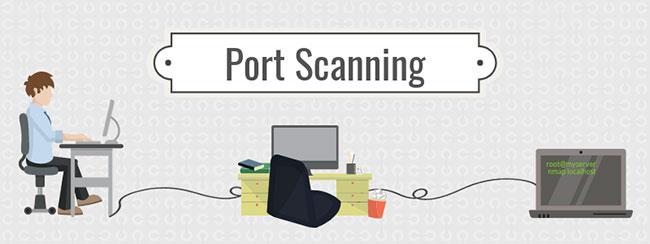
Das Scannen von Ports ähnelt einem Einbrecher, der durch Ihre Nachbarschaft geht und jede Tür und jedes Fenster in jedem Haus überprüft, um zu sehen, welche offen und welche verschlossen sind.
Erfolgt das Port-Scanning in böswilliger Absicht, möchte der Eindringling oft unentdeckt bleiben. Sie können Netzwerksicherheitsanwendungen so konfigurieren, dass sie Administratoren benachrichtigen, wenn sie Verbindungsanfragen auf mehreren Porttypen von einem einzelnen Host erkennen.
Um dieses Problem zu lösen, kann ein Eindringling einen Port-Scan im Strobe- oder Stealth-Modus durchführen. Strobe beschränkt die Ports auf eine kleinere Gruppe von Zielen, anstatt die gesamten 65536 Ports zu scannen. Stealth nutzt Techniken wie die Verlangsamung des Scanvorgangs. Durch das Scannen von Ports über einen längeren Zeitraum wird die Wahrscheinlichkeit verringert, dass ein Ziel einen Alarm auslöst.
Durch das Setzen von TCP-Flags oder das Senden verschiedener Arten von TCP-Paketen kann das Port-Scannen zu unterschiedlichen Ergebnissen führen oder offene Ports auf unterschiedliche Weise finden.
Ein SYN-Scan teilt dem Port-Scanner mit, welche Ports lauschen und welche nicht, abhängig von der Art der generierten Antwort. Der FIN-Scan generiert Antworten von geschlossenen Ports, aber diejenigen, die offen sind und lauschen, antworten nicht, sodass der Port-Scanner feststellen kann, welche Ports offen sind und welche nicht.
Es gibt verschiedene Methoden zur Durchführung des eigentlichen Port-Scans sowie Tricks, um die Quelle des Port-Scans zu verbergen.
So überwachen Sie das Port-Scannen
Kann das Port-Scannen in Ihrem Netzwerk überwachen. Wie bei den meisten Dingen in der Informationssicherheit besteht die Kunst darin, die richtige Balance zwischen Leistung und Netzwerksicherheit zu finden.
Sie können das SYN-Scannen überwachen, indem Sie jeden Versuch aufzeichnen, ein SYN-Paket an einen Port zu senden, der nicht geöffnet ist oder nicht lauscht. Anstatt jedoch bei jedem Versuch benachrichtigt zu werden, legen Sie Schwellenwerte fest, um die Warnung auszulösen. Beispielsweise wird eine Warnung ausgelöst, wenn innerhalb einer bestimmten Anzahl von Minuten mehr als 10 SYN-Pakete versuchen, nicht abhörende Ports zu erreichen.
Sie können Filter und Traps entwerfen, um verschiedene Port-Scan-Methoden zu erkennen, auf Spitzen in FIN-Paketen oder eine ungewöhnliche Anzahl von Verbindungsversuchen zu einer Reihe von Ports oder IP-Adressen von einer IP-Quelle zu achten.
Um sicherzustellen, dass Ihr Netzwerk geschützt und sicher ist, möchten Sie möglicherweise einen eigenen Port-Scan durchführen. Ein wichtiger Hinweis hier ist, sicherzustellen, dass Sie die Zustimmung aller zuständigen Behörden haben, bevor Sie mit diesem Projekt beginnen, da Sie sonst auf der falschen Seite des Gesetzes stehen.
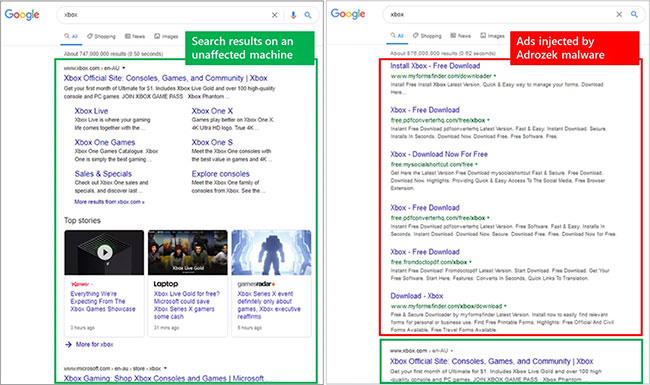
Mit NMap haben Sie die Kontrolle über nahezu jeden Aspekt des Scanvorgangs
Um die genauesten Ergebnisse zu erhalten, führen Sie einen Port-Scan von einem Remote-Standort aus mit einem unternehmensfremden Gerät und einem anderen ISP durch. Mit Software wie Nmap können Sie eine Reihe von IP-Adressen und Ports scannen und so herausfinden, was ein Angreifer sehen würde, wenn er Ihre Netzwerkports scannen würde. Mit NMap können Sie insbesondere nahezu jeden Aspekt des Scanvorgangs steuern und je nach Bedarf verschiedene Arten von Port-Scans durchführen.
Sobald Sie durch Netzwerk-Port-Scanning herausgefunden haben, welche Ports auf das Öffnen reagieren, können Sie damit beginnen, festzustellen, ob auf diese Ports von außerhalb des Netzwerks zugegriffen wird.
Wenn sie nicht benötigt werden, sollten Sie sie deaktivieren oder blockieren. Bei Bedarf können Sie mit der Erforschung der Arten von Schwachstellen und Exploits beginnen, denen Ihr Netzwerk ausgesetzt ist , indem Sie auf diese Ports zugreifen und entsprechende Patches oder Abhilfemaßnahmen anwenden, um das Netzwerk so weit wie möglich zu schützen.